Hoe druk je een Outlook-agenda af in stappen van 15 minuten?
In een Outlook-agenda wordt de tijdschaal zelfs automatisch aangepast naar de standaardinstelling van 30 minuten bij het afdrukken, ook al heb je de tijdschaal naar 15 minuten gewijzigd in de Dagweergave. Is er een manier om de tijdschaal van 15 minuten te behouden en een Outlook-agenda af te drukken in stappen van 15 minuten? Probeer onderstaande oplossing:
Druk een Outlook-agenda af in stappen van 15 minuten
- Verhoog uw e-mailproductiviteit met AI-technologie, waardoor u snel op e-mails kunt reageren, nieuwe kunt opstellen, berichten kunt vertalen en nog veel efficiënter kunt werken.
- Automatiseer het versturen van e-mails met Automatisch CC/BCC, Automatisch Doorsturen volgens regels; stuur Automatisch Antwoord (Afwezig) zonder dat een exchange-server nodig is...
- Ontvang herinneringen zoals Waarschuwen bij BCC wanneer u allen beantwoordt terwijl u in de BCC-lijst staat, en Herinnering bij ontbrekende bijlagen voor vergeten bijlagen...
- Verbeter de e-mail efficiency met Beantwoorden (Allen) Met Bijlagen, Automatisch Begroeting of Datum & Tijd toevoegen aan Handtekening of Onderwerp, Beantwoorden Meerdere E-mails...
- Stroomlijn het versturen van e-mails met Terughalen E-mails, Bijlagenhulpmiddelen (Comprimeren Alle, Automatisch Opslaan Alle...), Verwijder Dubbele E-mails en Snelle Rapportage...
Druk een Outlook-agenda af in stappen van 15 minuten
Volg onderstaande stappen om een Outlook-agenda dagelijks af te drukken met stappen van 15 minuten.
1. Selecteer in de Agenda-weergave de agenda die je wilt afdrukken en klik op Weergave > Elke om de agenda in de dagelijkse weergave te tonen.

2. Klik met de rechtermuisknop op de tijdlijst aan de linkerkant van de agenda en selecteer 15 Minuten uit het contextmenu. Zie screenshot:

3. Klik op Bestand > Afdrukken.
4. Ga verder met het selecteren van de Dagelijkse Stijl-optie in de Instellen -sectie en klik op de Afdrukopties-knop.
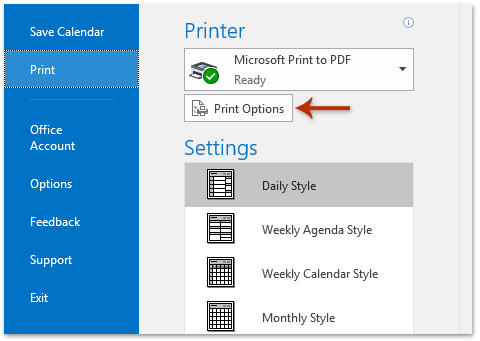
4. Nu verschijnt het Afdrukvenster, klik op de Pagina-instelling-knop. Zie screenshot:
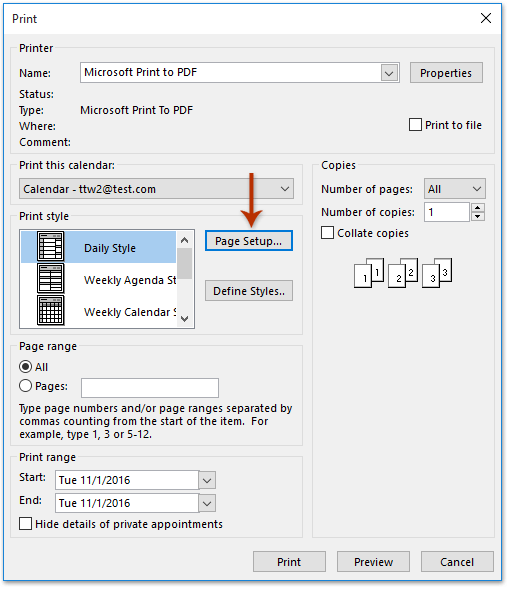
5. Selecteer nu in het dialoogvenster Pagina-instelling 9:00 AM in de Van-afdrukken vervolgkeuzelijst, selecteer 5:00 PM in de Tot-afdrukken vervolgkeuzelijst en klik op de OK-knop. Zie screenshot:
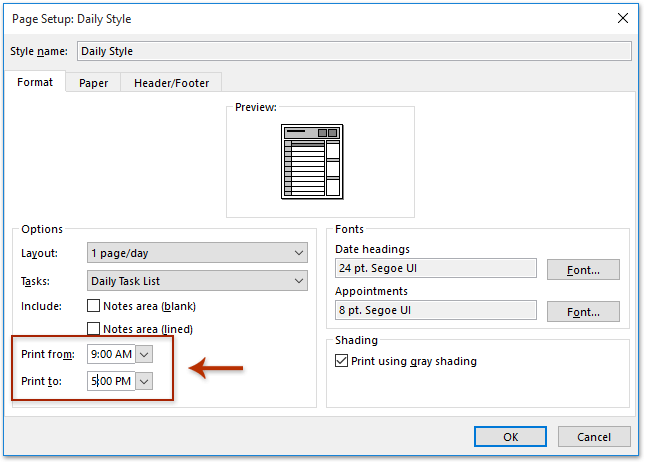
6. Klik op de Voorbeeld -knop in het Afdrukvenster, specificeer vervolgens een printer en klik op de Afdrukken-knop om de geselecteerde agenda af te drukken in stappen van 15 minuten.
Gerelateerde artikelen
Beste Office-productiviteitstools
Breaking News: Kutools for Outlook lanceert een gratis versie!
Ervaar de geheel nieuwe Kutools for Outlook met meer dan100 fantastische functies! Klik om nu te downloaden!
📧 E-mailautomatisering: Automatisch antwoorden (Beschikbaar voor POP en IMAP) / Schema E-mail verzenden / Automatisch CC/BCC per Regel bij Verzenden / Automatisch doorsturen (Geavanceerde regels) / Begroeting automatisch toevoegen / Meerdere ontvangers automatisch opsplitsen naar individuele E-mail...
📨 E-mailbeheer: E-mail terughalen / Scam-e-mails blokkeren op onderwerp en anderen / Duplicaat verwijderen / Geavanceerd Zoeken / Organiseer mappen...
📁 Bijlagen Pro: Batch opslaan / Batch loskoppelen / Batch comprimeren / Automatisch opslaan / Automatisch loskoppelen / Automatisch comprimeren...
🌟 Interface-magie: 😊Meer mooie en gave emoji's / Herinneren wanneer belangrijke e-mails binnenkomen / Outlook minimaliseren in plaats van afsluiten...
👍 Wonders met één klik: Antwoord Allen met Bijlagen / Anti-phishing e-mails / 🕘Tijdzone van de afzender weergeven...
👩🏼🤝👩🏻 Contacten & Agenda: Batch toevoegen van contacten vanuit geselecteerde E-mails / Contactgroep opsplitsen naar individuele groepen / Verjaardagsherinnering verwijderen...
Gebruik Kutools in je voorkeurt taal – ondersteunt Engels, Spaans, Duits, Frans, Chinees en meer dan40 andere talen!


🚀 Eén klik downloaden — Ontvang alle Office-invoegtoepassingen
Sterk aanbevolen: Kutools for Office (5-in-1)
Met één klik download je vijf installatiepakketten tegelijk — Kutools voor Excel, Outlook, Word, PowerPoint en Office Tab Pro. Klik om nu te downloaden!
- ✅ Eén-klik gemak: Download alle vijf de installaties in één actie.
- 🚀 Klaar voor elke Office-taak: Installeer de invoegtoepassingen die je nodig hebt, wanneer je ze nodig hebt.
- 🧰 Inclusief: Kutools voor Excel / Kutools for Outlook / Kutools voor Word / Office Tab Pro / Kutools voor PowerPoint